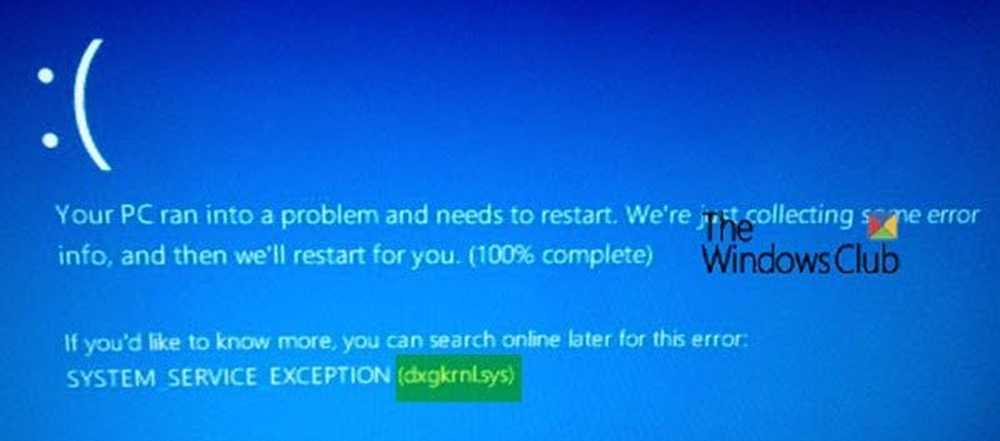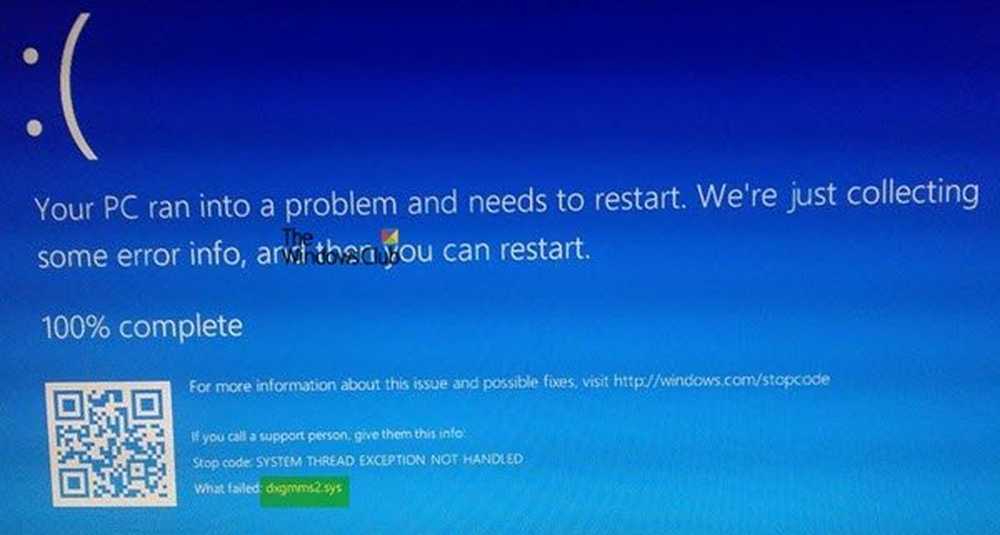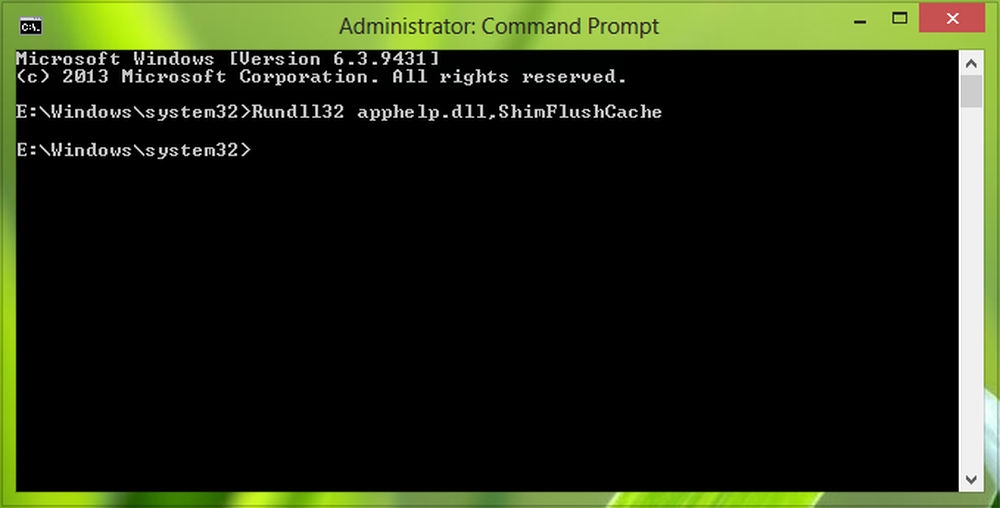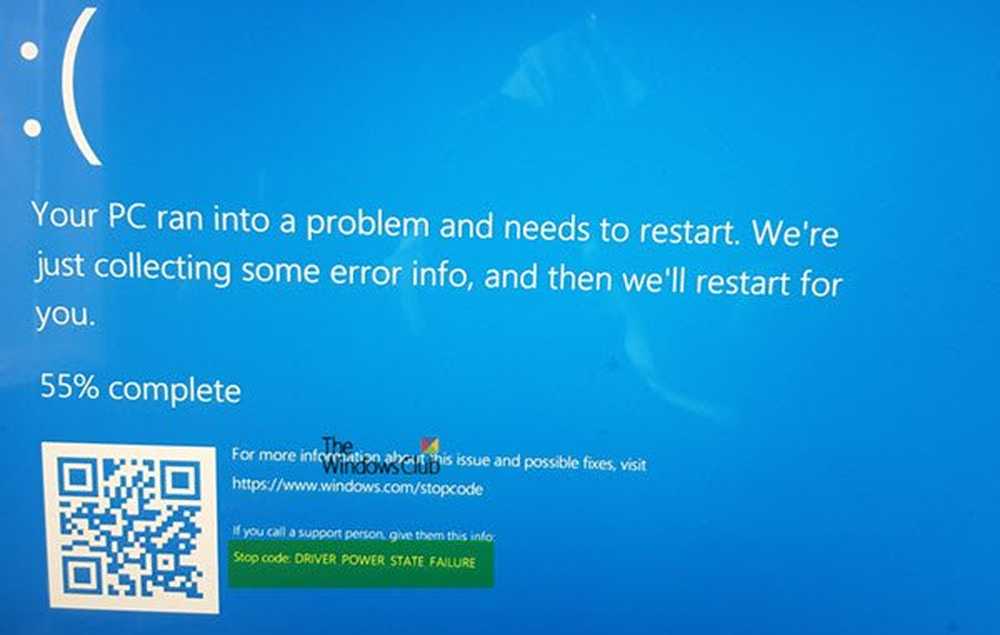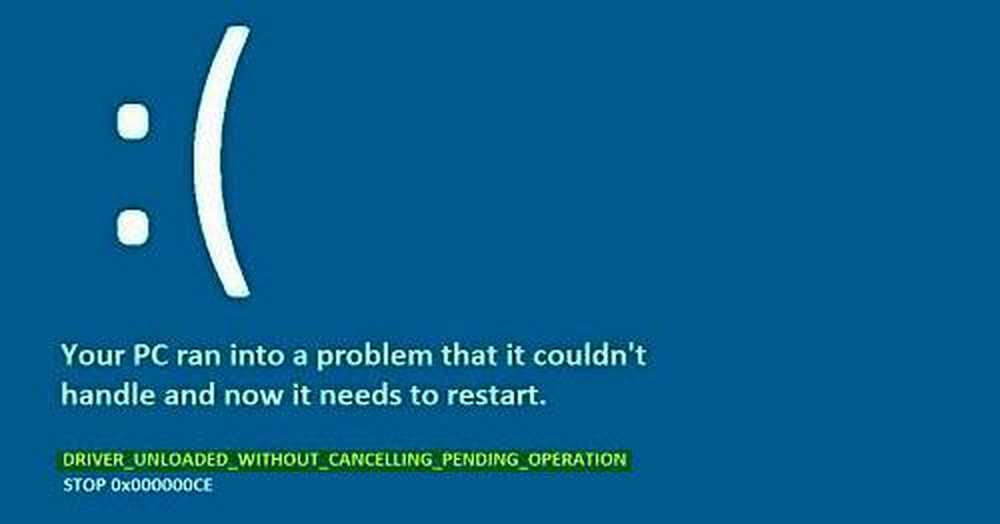Corrige el error DRIVER_CORRUPTED_EXPOOL en Windows 10
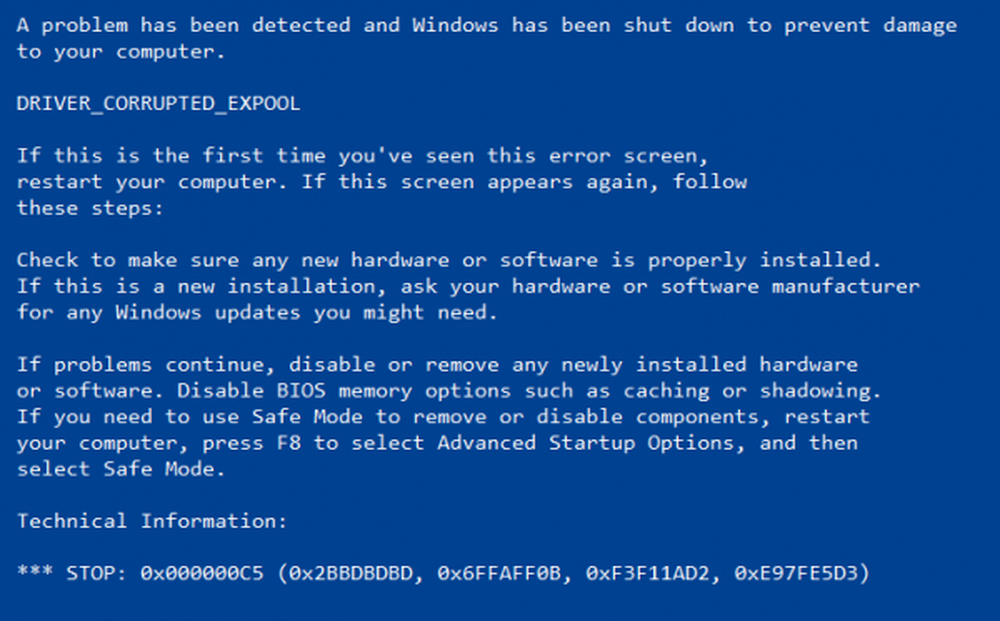
EXPOOL CORRUPTADO DEL CONDUCTOR el error se debe a problemas con los controladores de dispositivo en Windows 10/8/7. Esto indica que el sistema intentó acceder a la memoria no válida en un proceso IRQL que era demasiado alto. Puede ocurrir en cualquier momento mientras usa su computadora. La causa principal de este error es un error en el grupo de sistemas donde un controlador se vuelve incompatible con el sistema operativo, o los archivos de configuración se corrompen de alguna otra manera. Sugerimos algunas soluciones potenciales que lo ayudarán a corregir este Error de detención en su computadora con Windows.
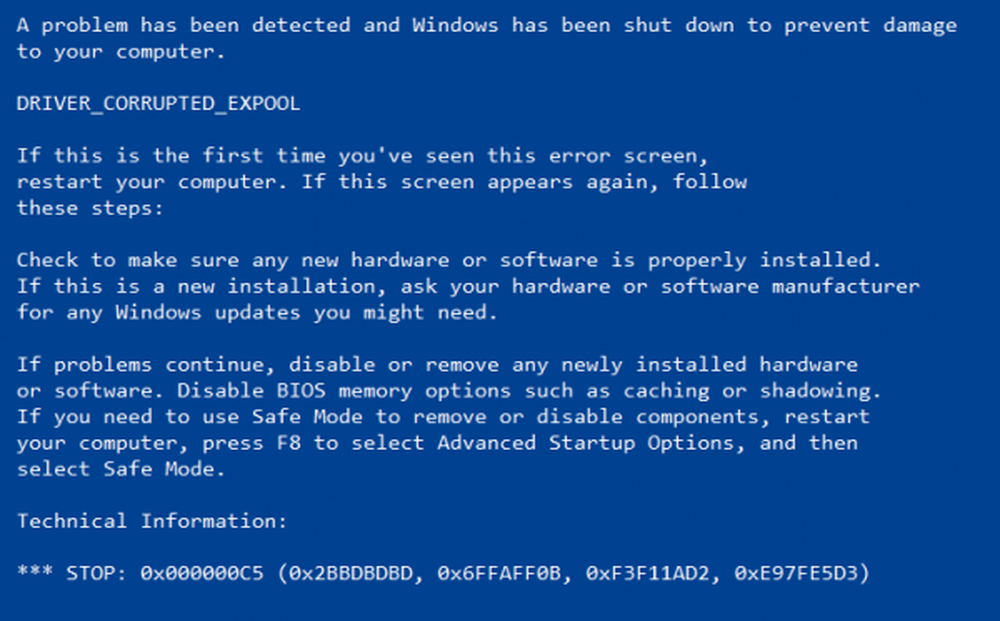
DRIVER_CORRUPTED_EXPOOL
1] Prueba Restaurar sistema
Puede usar Restaurar sistema para volver a un estado estable previamente configurado de su computadora.
2] Ejecutar el solucionador de problemas de pantalla azul
También puede ejecutar el solucionador de problemas de pantalla azul. El solucionador de problemas incorporado es fácil de ejecutar y corrige los BSOD automáticamente. El solucionador de problemas de pantalla azul de Windows 10 en línea de Microsoft es un asistente destinado a ayudar a los usuarios novatos a corregir sus errores de detención. Ofrece enlaces útiles en el camino..
3] Actualizar controladores de dispositivo
Debe asegurarse de tener los últimos controladores de dispositivos actualizados instalados en su sistema informático. Puedes usar un actualizador de controladores gratuito para hacerlo también.
4] Desinstalar controladores defectuosos
En primer lugar, comience presionando la combinación de botones WINKEY + R para iniciar la correr cuadro y escriba devmgmt.msc y luego finalmente golpear Entrar. Esto abrirá el Administrador de dispositivos.
Ahora, si su computadora tiene algún controlador defectuoso, su icono se marcará con un signo de exclamación amarillo.
Haga clic derecho en dichas entradas, y luego haga clic en Desinstalar. Después de desinstalarlos, simplemente reinicie su computadora y permita que la computadora reinstale el controlador.
5] Actualizar BIOS
El BIOS es una parte sensible de una computadora. Aunque es un componente de software, el funcionamiento del hardware depende en gran medida de ello. Por lo tanto, debe tener mucho cuidado al modificar cualquier cosa en el BIOS. Le recomendaría que omita este método si no sabe lo que está haciendo o no sabe cómo hacerlo en particular..
Para actualizar la BIOS, comience presionando la combinación de botones WINKEY + R para iniciar la correr cuadro y escriba msinfo32 y luego finalmente pulsa Enter.
Esto abrirá Información del sistema. En la parte inferior, encontrarás un campo de búsqueda; ahí tienes que buscar Versión de BIOS y pulsa enter.
Allí podrá ver la versión y el desarrollador del BIOS instalado en su computadora.
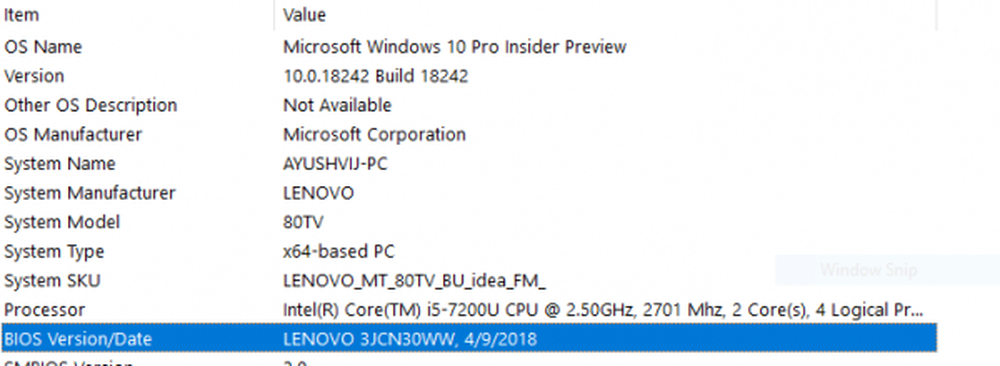
Ahora, vaya al sitio web del fabricante y luego obtenga la última versión de BIOS descargada en su computadora.
Si usa una computadora portátil, asegúrese de mantenerla conectada hasta que se instale esta actualización de BIOS.
Haga doble clic en el archivo recién descargado para instalar la nueva versión del BIOS. Una vez hecho esto, solo Reiniciar Su computadora para que los cambios surtan efecto..
En caso de que use una CPU ensamblada para ejecutar su copia de Windows 10, sería bastante complicado para usted.
Si no ve un nombre de fabricante adecuado en la ventana Información del sistema, tendrá que consultar el sitio web del fabricante de su placa base. Una vez que visite el sitio web, vaya a la sección de descargas del sitio web para obtener la última versión del BIOS para su computadora. Por lo general, las Megatendencias americanas se utilizan para ensamblar computadoras, pero en cualquier caso, incluso puede consultar las actualizaciones de Windows para ver si hay una nueva versión de BIOS disponible para su computadora.
6] Restablecer Windows 10 PC
Puede probar la función Restablecer esta PC en Windows 10. También puede usar la herramienta Actualizar Windows de Microsoft.
Espero que algo ayude!